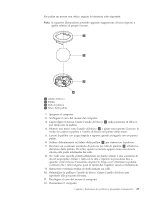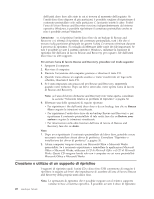Lenovo ThinkCentre M57 Italian (User guide) - Page 36
Creazione e utilizzo di un supporto di ripristino, Attenzione
 |
View all Lenovo ThinkCentre M57 manuals
Add to My Manuals
Save this manual to your list of manuals |
Page 36 highlights
dell'unità disco fisso allo stato in cui si trovava al momento dell'acquisto. Se l'unità disco fisso dispone di più partizioni, è possibile scegliere di ripristinare il contenuto preinstallato solo sulla partizione C: lasciando intatte le altre. Poiché l'area di lavoro Rescue and Recovery funziona indipendentemente dal sistema operativo Windows, è possibile ripristinare il contenuto preinstallato anche se non è possibile avviare Windows. Attenzione: se si ripristina l'unità disco fisso da un backup di Rescue and Recovery o si effettua il ripristino del contenuto preinstallato, tutti i file che si trovano sulla partizione principale (in genere l'unità C) verranno eliminati durante il processo di ripristino. Si consiglia di effettuare delle copie dei file importanti. Se non è possibile avviare il sistema operativo Windows, utilizzare la funzione di ripristino file dall'area di lavoro Rescue and Recovery per copiare i file dall'unità disco fisso su altri supporti. Per avviare l'area di lavoro Rescue and Recovery, procedere nel modo seguente: 1. Spegnere il computer. 2. Riavviare il computer. 3. Durante l'accensione del computer, premere e rilasciare il tasto F11. 4. Quando viene emesso un segnale acustico o viene visualizzato un logo sullo schermo, rilasciare il tasto F11. 5. Se è stata impostata una password per Rescue and Recovery, immetterla quando viene richiesto. Dopo un breve intervallo, viene aperta l'area di lavoro di Rescue and Recovery. Nota: se l'area di lavoro di Rescue and Recovery non viene aperta, consultare la sezione "Soluzioni relative ai problemi di ripristino" a pagina 32. 6. Effettuare una delle operazioni di seguito riportate: v Per ripristinare i file dall'unità disco fisso o da un backup, fare clic su Rescue files e seguire le istruzioni visualizzate. v Per ripristinare l'unità disco fisso da un backup Rescue and Recovery o per ripristinare il contenuto preinstallato di tale unità, fare clic su Restore your system e seguire le istruzioni visualizzate. v Per informazioni sulle altre funzioni dell'area di lavoro di Rescue and Recovery, fare clic su Aiuto. Note: 1. Dopo aver ripristinato il contenuto preinstallato del disco fisso, potrebbe essere necessario reinstallare alcuni driver di periferica. Consultare "Ripristino o installazione dei driver di periferica" a pagina 30. 2. Alcuni computer vengono forniti con Microsoft Office o Microsoft Works preinstallati. Se è necessario ripristinare o reinstallare le applicazioni Microsoft Office o Microsoft Works, utilizzare il CD di Microsoft Office o il CD di Microsoft Works. Questi CD vengono forniti solo con i computer su cui sono preinstallati Microsoft Office o Microsoft Works. Creazione e utilizzo di un supporto di ripristino I supporti di ripristino quali l'unità CD o disco fisso USB consentono di eseguire il ripristino in seguito ad errori che impediscono di accedere all'area di lavoro Rescue and Recovery della propria unità disco fisso. Nota: Le operazioni di ripristino che è possibile eseguire con il relativo supporto variano in base al sistema operativo. È possibile avviare il disco di ripristino 28 Guida per l'utente